1、首先在excel中输入要操作的数据。

3、右键单击并选择“复制”。

5、选中C1列中的数据。

7、此时会弹出一个提示框,选择“当前选定区域”并点击“删除重复项”。
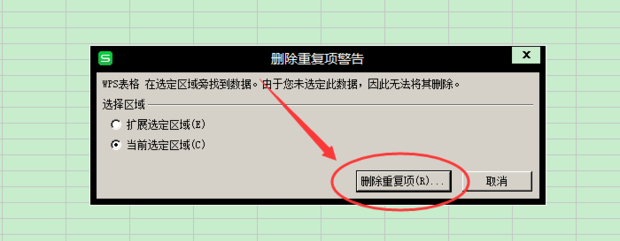
9、现在重复项已被删除。

11、然后在上方的函数框中输入“=SUMIF(A$1:A$5,C1,B$1:B$5)”。其中A1、A5代表要被合并同类项的字符串所在单元格的范围,B1.B5代表要被求和的数据所在单元格的范围,C1代表目前要被求和的数据所对应的字符串。

13、现在“小一”的数据已被求和。

15、现在被合并同类项的字符串对应的数据已被求和完成。

